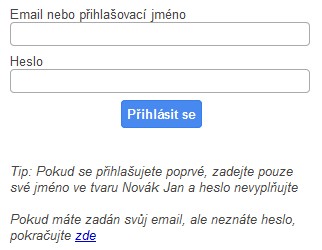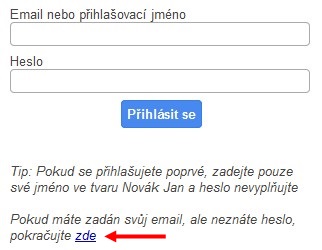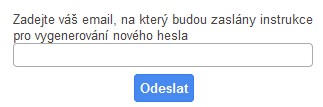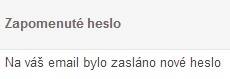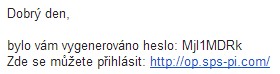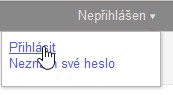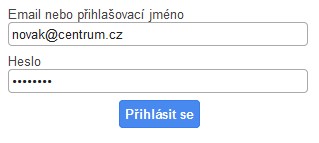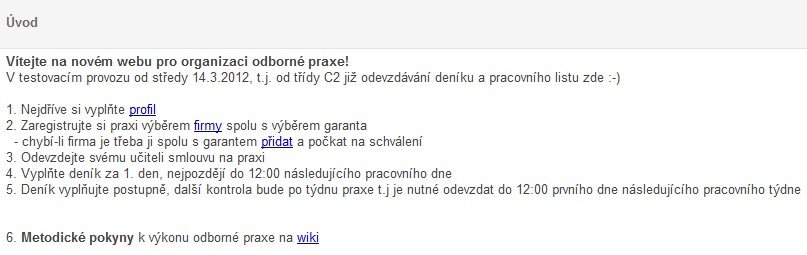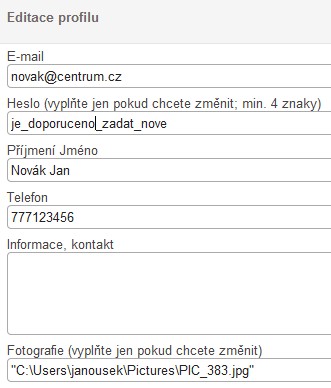|
|
| (Nejsou zobrazeny 4 mezilehlé verze od stejného uživatele.) |
| Řádek 1: |
Řádek 1: |
| == Základní registrace == | | == Postup registrace na op.sps-pi.cz == |
|
| |
|
| Na začátku je nejdůležitější se zaregistrovat. Po obdržení registračního e-mailu stačí kliknout na odkaz, který je vněm obsažen a pokračovat registračním formulářem na webu. | | * Na stránce informačního systému se objeví následující výzva. |
|
| |
|
| [[Image:Registrace.png]] | | [[Soubor:Registrace_OP_A_01.jpg]] |
|
| |
|
| Po vyplnění základních přihlašovacích údajů následuje hlášení o úspěšném, či neúspěšném zaregistrování. Následuje přihlášení v přihlašovacím formuláři v levé části webu.
| | * Protože jste zatím zavedeni do systému jenom pomocí e-mailu, je třeba podniknout několik dalších kroků |
|
| |
|
| [[Image:Registrace_(2).png]]<br> V případě, že vám žádný e-mail nepřišel, je potřeba kontaktovat administrátora, a sdělit mu vaši současnou e-mailovou adresu. Pokud jste se již zaregistrovali a zapomněli jste vaše heslo, zvolte možnost „Zapomněl jsem heslo“. Zde stačí zadat vši e-mailovou adresu, na kterou vám bude následně doručen e-mail s odkazem, který vás přesměruje na stránku, kde můžete vyplnit nové heslo. | | [[Soubor:Registrace_OP_A_02.jpg]] |
|
| |
|
| Po prvním přihlášení je potřeba zkontrolovat a doplnit kontaktní údaje. Kolonky Jméno, Příjmení, E-mail, Třída a Číslo v třídní krize jsou již vyplněny po vaší registraci, ale je dobrá si je zkontrolovat než se začnete registrovat na praxi a odevzdávat deníky. Pro vaši dobrou dohledatelnost na praxi je dobré vyplnit co nejvíce kontaktních údajů. Vaše ICQ číslo vyplňujte v 9-ti místném formátu. Tyto kontaktní údaje jsou následně zobrazovány pouze učitelům a administrátorům.
| | * Vyplňte svůj e-mail |
|
| |
|
| Na titulní straně je každý student upozorněn na včasnou registraci a včasné odevzdání deníků.
| | [[Soubor:Registrace_OP_A_03.jpg]] |
|
| |
|
| | * Kdyby jste v e-mailové schránce zprávu systému nenašli, koukněte do SPAMového koše |
|
| |
|
| | [[Soubor:Registrace_OP_A_04.jpg]] |
|
| |
|
| == Firmy<br> ==
| | * Následně pokračujte odkazem v e-mailové zprávě |
|
| |
|
| V levém menu se nachází položka Firmy. Tento seznam je možné filtrovat podle města a zaměření firmy. U každé firmy je možné zobrazit seznam odborných garantů této firmy.
| | [[Soubor:Registrace_OP_A_05.jpg]] |
|
| |
|
| Pokud se vaše firma v seznamu nenachází, můžete ji přidat odkazem "Přidat firmu".
| | * Informace o zaslaném hesle |
|
| |
|
| [[Soubor:registrace-op-013.jpg]] | | [[Soubor:Registrace_OP_A_06.jpg]] |
|
| |
|
| | * Koukněte znovu na nový e-mail |
|
| |
|
| Je důležité vyplnit '''název firmy, adresu, popis firmy, poznámky k firmě a obory činnosti'''.
| | [[Soubor:Registrace_OP_A_07.jpg]] |
|
| |
|
| [[Soubor:registrace-op-011.jpg]] [[Soubor:registrace-op-012.jpg]]
| | * Opište vygenerované heslo, a použijte |
|
| |
|
| | [[Soubor:Registrace_OP_A_08.jpg]] |
|
| |
|
| | * při přihlášení do systému |
|
| |
|
| Po přidání firmy musí firmu '''schválit administrátor'''. Z tohoto důvodu nepřidávejte firmu vícekrát, ani nedávejte aktualizovat stránku. Než bude firma schválena bude v seznamu svítit červeně.
| | [[Soubor:Registrace_OP_A_09.jpg]] |
|
| |
|
| | * Nyní postupujte podle instruktáže |
|
| |
|
| | [[Soubor:Registrace_OP_A_10.jpg]] |
|
| |
|
| | * Vyplňte profil (změnit heslo, telefon, fotografie) |
|
| |
|
| == Odborní garanti ==
| | [[Soubor:Registrace_OP_A_12.jpg]] |
|
| |
|
| Odborné garanty naleznete v sekci garanti a nebo přímo u firmy pod tlačítkem garanti.
| | * Lze přidat profilovou fotografii |
| | | * Zaregistrujte si firmu |
| Pokud váš garant není v seznamu, přidáte ho kliknutím na odkaz "Přidat garanta".
| | * Není-li firma v seznamu je třeba ji včetně instruktora přidat |
| | | * Během praxe postupně vyplňujte deník, včetně pracovního listu |
| [[Soubor:registrace-op-014.jpg]]
| | * Poslední den praxe vytiskněte 1. stranu deníku a nechte si ji garantem potvrdit |
| | |
| | |
| | |
| Zde je potřeba zadat jméno, telefon, e-mailovou adresu a přiřadit garantovi firmu. Důležité je, že je možné přidat garanta i do neschválené firmy.
| |
| | |
| | |
| | |
| == Samotná registrace praxe ==
| |
| | |
| Množství zadávaných údajů při registraci je minimální.
| |
| # Po kliknutí na ''Registrovat praxi'' se vám zobrazí seznam '''schválených firem''' kde si vyberete vaši firmu.
| |
| # Na další stránce si zvolte garanta.
| |
| # Pracovní dobu není nutné ihned vyplnit.
| |
| # Pod pracovní dobou se nachází mapa. Pokud budete pracovat v místě sídla firmy a sám ze třídy, můžete mapu ignorovat. V opačném případě zadejte do pole ''Najít na mapě'' přímo GPS souřadnice, nebo adresu a klikněte na tlačítko ''Najít''. '''Pokud jste zadali adresu, je potřeba polohu upřesnit přesunutím červené "kapky"'''.
| |
| | |
| Na mapy.cz zadejte název firmy:
| |
| | |
| [[Soubor:registrace-op-001.jpg]]
| |
| | |
| | |
| Nebo adresu:
| |
| | |
| [[Soubor:registrace-op-002.jpg]]
| |
| | |
| | |
| Po nalezení máte vpravo dole ikonu GPS. Po kliknutí na ni se objeví pole s aktuální GPS
| |
| | |
| [[Soubor:registrace-op-003.jpg]]
| |
| | |
| | |
| Polohu posunutím upravte, souřadnice zkopírujte do schránky
| |
| | |
| [[Soubor:registrace-op-004.jpg]]
| |
| | |
| GPS zadejte do pole na op.sps-pi.com
| |
| | |
| [[Soubor:registrace-op-005.jpg]]
| |
| | |
| | |
| Výsledek se v mapě zobrazí. Nakonec dáte odeslat.
| |
| | |
| [[Soubor:registrace-op-010.jpg]]
| |
| | |
| | |
| | |
| == Podrobnosti o praxi a doplnění pracovní doby ==
| |
| | |
| Klikněte na položku ''Podrobnosti o mé praxi'', které se vám uvolní po registraci. Zde naleznete vše o vaši praxi. Do prvního dne praxe máte možnost praxi zrušit a zaregistrovat znovu praxi, případně můžete '''doplnit nevyplněnou pracovní dobu'''.
| |
| | |
| | |
| == Odevzdání deníku a známky ==
| |
| | |
| Po registraci praxe se vám uvolní i možnosti ''Odevzdání deníku'', ''Odevzdané deníky'' a ''Známky''. Při odevzdání deníku zvolte z nabídky o který deník se jedná. Následně si můžete odevzdané deníky ověřit v sekci ''Odevzdané deníky''. Deníky a registrace jsou známkované. O známce se dozvíte buď příchozím e-mailem, který je odeslán z e-mailu učitele, kterým je známka udělena. Druhá možnost je položka ''Známky'' v levém menu. Po najetí na známku se zobrazí zkratka učitele, kterým je známka udělena.
| |
| | |
| | |
| | |
| | |
| www: [[Odborná praxe]]
| |
| [[Category:návody]]
| |